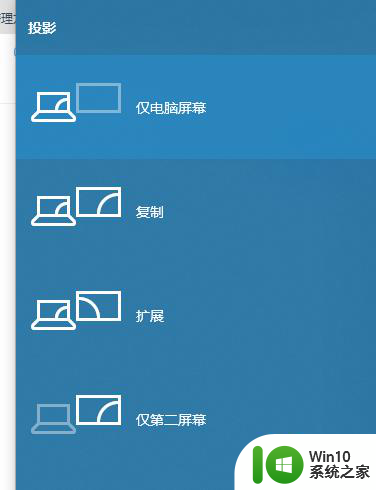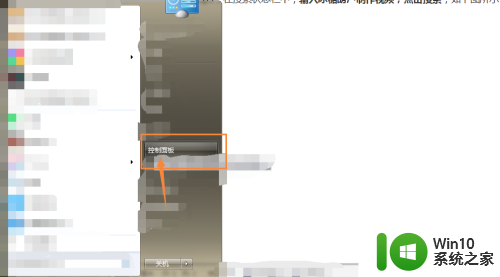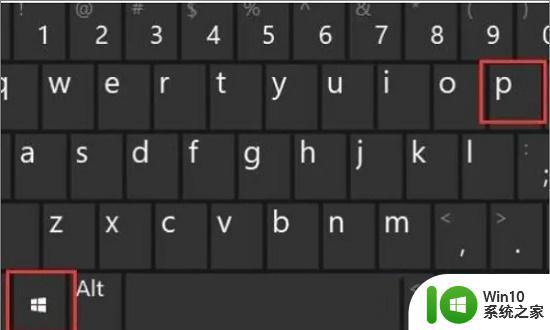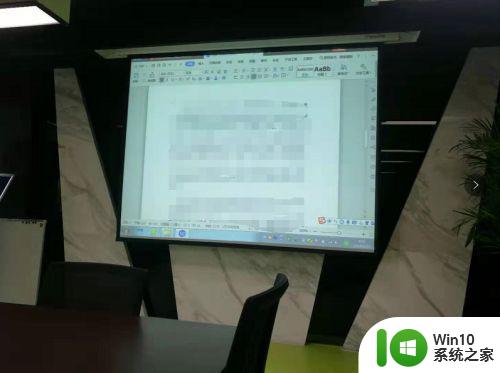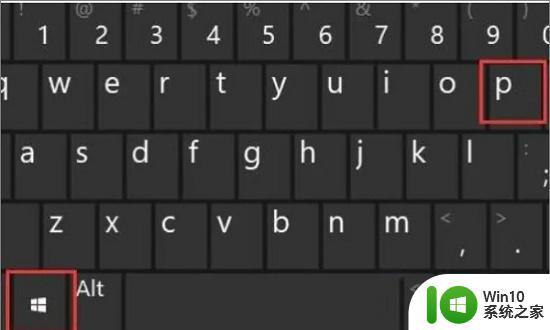笔记本连接投影仪后如何切换屏幕显示模式 笔记本接投影仪后如何将屏幕投影出去
更新时间:2023-05-06 16:00:42作者:jiang
笔记本连接投影仪后如何切换屏幕显示模式,当我们需要在会议室进行演示或者展示时,连接笔记本电脑到投影仪是必不可少的。然而在投影时可能需要切换不同的屏幕显示模式,才能让观众获得最佳的视觉效果。本文将就如何切换屏幕显示模式以及将屏幕投影出去,为大家详细介绍。
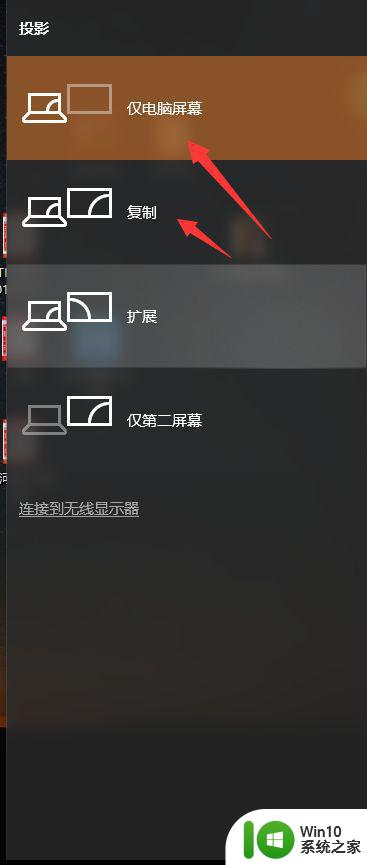
详细步骤如下:1、点击设置菜单命令后找到显示。
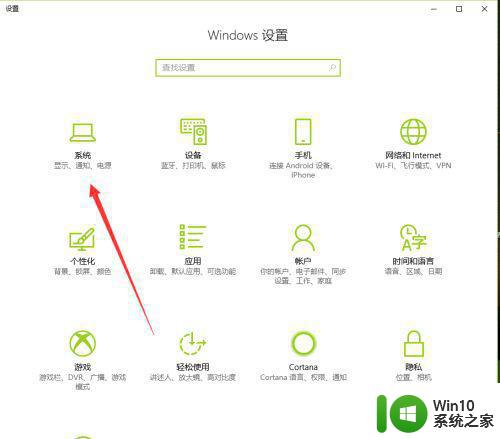 2、显示里边对应的有多屏显示功能和投影的相关设置,如果需要连接投影机的电脑要确保接口是没有问题的连接上。
2、显示里边对应的有多屏显示功能和投影的相关设置,如果需要连接投影机的电脑要确保接口是没有问题的连接上。
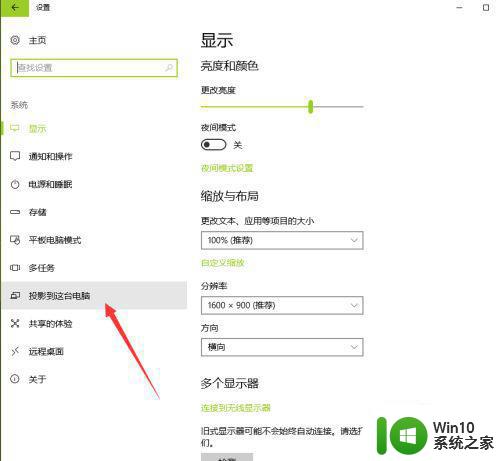
3、这些设置菜单命令用户根据想要的效果来调整设置,如果连接了投影仪是可以看到实时的设置效果的。
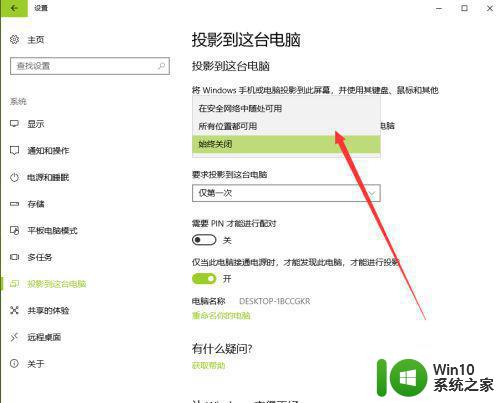
4、连接上投影仪的接口后,使用快捷键可以调出快速切换的命令,如图所示,快捷键Windows+P。

5、然后选择投影显示的模式就可以了,复制模式就是笔记本和投影同时显示相同的画面,一般选择这个。
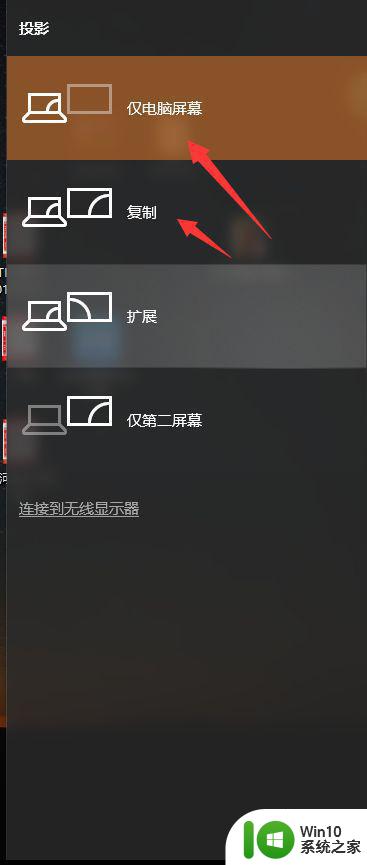
无论是连接投影仪后如何切换屏幕显示模式,还是如何将屏幕投影出去,都需要在笔记本上进行一些简单的设置。只需要耐心地按照步骤操作,就能轻松完成屏幕显示模式的切换和投影。希望本文能够对大家有所帮助。